В началото на пандемията, когато степента на приемане на Microsoft Teams скочи до небето, присъстващите можеха да заглушават един друг. Този недостатък на дизайна доведе до хаотични онлайн класове, в които учениците непрекъснато заглушавали един друг, включително учителите. За щастие, Microsoft бързо пусна актуализация, за да попречи на участниците в срещата да заглушават други участници.
Но въпросът остава и много потребители на Teams все още се чудят дали има начин да проследят как кой кого е заглушил.
Как да проверите кой ви е заглушил в Microsoft Teams
Понастоящем няма начин да разберете кой ви е спрял звука в Microsoft Teams. Въпреки това, само на водещите е разрешено да заглушават други присъстващи. И често списъкът с водещи е ограничен само до няколко души.
Имайте предвид, че водещите могат да заглушават други водещи. Ако сте водещ и изведнъж сте спрели звука, попитайте колегите си водещи кой е натиснал бутона за изключване на звука.
От друга страна, ако заглушите някого, той никога няма да разбере, че вие сте го заглушили.
Научете повече за системата за заглушаване
Накратко, системата за заглушаване в Microsoft Teams работи по следния начин:
- Водещите могат да заглушават всички, включително други водещи.
- Участниците в срещата могат сами да заглушат звука. Те не могат да заглушават други участници.
- Всеки може да се включи сам. Единственото изключение е, когато водещите силно заглушават всички.
Трудно заглушаване на всички
Има интересна опция, която позволява на водещите да заглушават всички участници и да им попречат да включат звука сами. Нарича се Hard Mute .
Можете да настроите тази функция преди началото на срещата или по време на срещата. Отидете на Опции за среща преди началото на срещата и завъртете превключвателя „ Разрешаване на присъстващите да включат звука“ .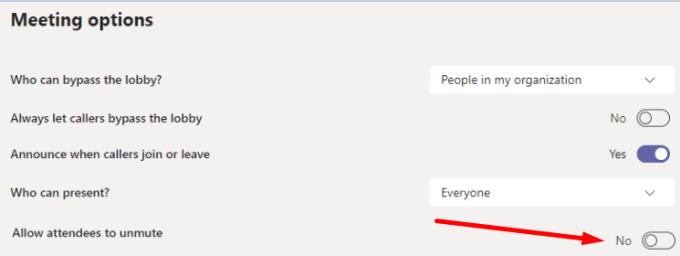
По време на срещата отворете списъка с участници, щракнете върху Още опции и изберете „ Не позволявайте на участниците да включвате звука “.
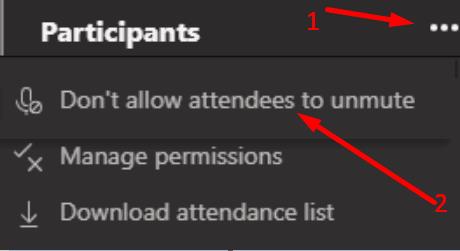
Отнасяйте се с другите така, както искате да се отнасят към вас
Има две основни причини, поради които водещите решават да заглушат звука на другите присъстващи. Участниците или са груби и не спазват правилата, или има твърде много фонов шум.
Не забравяйте да изпратите на потребителите бързо лично съобщение, обяснявайки защо сте ги изключили. Никой не обича да бъде заглушен изведнъж, особено ако се готви да влезе в голяма реч.

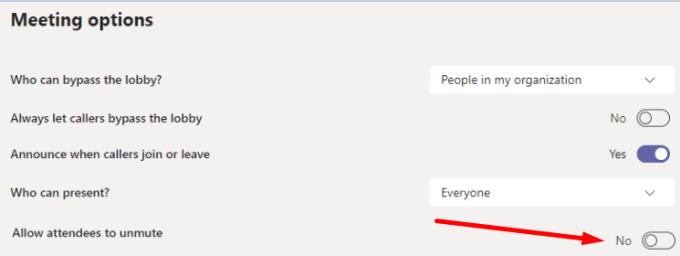
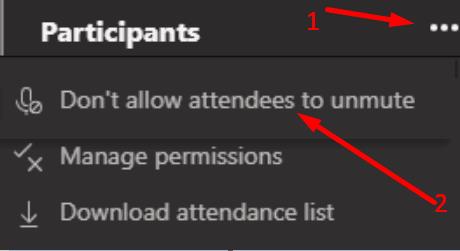



![Екипи на Microsoft: Съжаляваме - срещнахме проблем [Отправен] Екипи на Microsoft: Съжаляваме - срещнахме проблем [Отправен]](https://blog.webtech360.com/resources3/images10/image-424-1008181952263.jpg)




















